A parte da coleta de dados inclui atualizar as informações ou corrigir as informações incorretas. Você pode atualizar e salvar as feições no Collector, de forma que suas atualizações sejam visíveis para outros. A sua atualização pode incluir a modificação de atributos e localização da feição, como também, adicionar e excluir fotografias.
Abrir o mapa
No Collector, navegue e abra o mapa Pesquisa da Avaliação de Danos que você criou ou que está disponível no modo de teste. Se estiver utilizando o mapa que você criou, entre no aplicativo, abra este mapa e continue na próxima seção. Se você deseja utilizar o mapa disponível no modo de teste, siga estas etapas:
- Instale o Collector for ArcGIS a partir do Windows Store se você ainda não tiver no seu dispositivo.
- Inicie o aplicativo.
- Na tela inicial, selecione Testar Collector.
Anotação:
Se você já tiver instalado e entrado no aplicativo, é possível acessar a funcionalidade de demonstração para sair. Em Menu
 , escolha sua conta, selecione a conta atual, e escolha Remover.
, escolha sua conta, selecione a conta atual, e escolha Remover.O conteúdo do usuário de teste é carregado no aplicativo e você é levado para a lista dos mapas de amostra.
- Na caixa de texto Filtrar Mapas, digite Danos para filtrar os mapas de amostra mostrados e localizar o mapa de Pesquisa da Avaliação de Danos.

Anotação:
Você pode ter uma imagem de miniatura diferente do mapa; mas não há problema—ela corresponde à imagem de miniatura utilizada no ArcGIS Online.
- Selecione o cartão do mapa de Pesquisa da Avaliação de Danos.
O mapa de Pesquisa da Avaliação de Danos aparece. A extensão mostrada reflete seu local atual se você habilitou os serviços de localização (caso contrário, você visualizará a extensão na qual o mapa foi salvo).
Se os serviços de localização estiverem habilitados, Minha Localização
 mostrará um círculo preenchido, indicando que sua localização está aparecendo na tela e que conforme você se movimenta, o mapa move para permanecer centralizado na sua localização.
mostrará um círculo preenchido, indicando que sua localização está aparecendo na tela e que conforme você se movimenta, o mapa move para permanecer centralizado na sua localização.
Selecionar uma feição e iniciar a edição
Localize uma feição no mapa e inicia a edição.
- Selecione a avaliação de danos que deseja editar e inicie a edição fazendo um dos seguintes:
- Se você visualizar uma lista de resultados, selecione Mais
 à direita da feição que você está atualizando para visualizar um menu das ações que você pode realizar com esta feição e selecione Editar.
à direita da feição que você está atualizando para visualizar um menu das ações que você pode realizar com esta feição e selecione Editar. - Se você selecionar uma feição que está isolada das outras, selecione Editar
 na parte inferior do painel.
na parte inferior do painel.
Os atributos da feição aparecem e são editáveis.
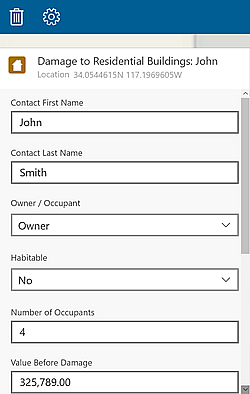
- Se você visualizar uma lista de resultados, selecione Mais
Atualizar atributos
Agora que você está pronto para realizar as edições, nesta seção, você atualizará uma avaliação para um edifício a partir do dano Importante para Destruído, pois o edifício já foi demoildo desde a última coleta de dados no campo da sua equipe.
Anotação:
Se a avaliação de danos que você está trabalhando for diferente da extensão dos danos, não há problema. Para esta seção, escolha uma extensão de danos diferente da que você tinha.
- Role até a parte inferior dos atributos e localize o campo Extensão do Dano.
- Selecione o campo Extensão do Dano.
As opções da extensão de danos válidas aparecem.

As opções vêm dos dados e o formulário de dados dinâmico melhora a qualidade dos dados, auxiliando com a entrada de informações, tornando impossível inserir um valor não válido.
Dica:
Insira o texto na pesquisa para limitar as opções exibidas.
- Selecione Destruído.
O valor no campo Extensão do Dano é atualizado. Além disso, a cor da feição passa de marrom para vermelho, refletindo que Destruído é a nova Extensão do Dano.
Atualizar localização
O local de uma feição também pode ser atualizado. Para este exercício, após marcar a feição como destruída na última seção, você nota que deve ter sido inserido um edifício mais distante a oeste. Siga as seguintes etapas para atualizar o local da avaliação de danos.
Anotação:
Se você estiver trabalhando com uma feição diferente durante este exercício, selecione uma nova localização mais próxima no seu mapa, ao invés da localização discutida nas etapas.
- Mova o mapa de forma que você possa ver a localização correta para a avaliação de danos.
- Ao editar a edição da feição, selecione a nova localização para mover a avaliação de danos.
A avaliação de danos aparece no local correto no mapa.
Adicionar uma fotografia
Anexe a fotografia do dano para mostrar seu visual.
- No cabeçalho Anexos do painel, selecione Câmera
 .
.A câmera aparece no seu dispositivo.
- Tire uma fotografia do dano.
- Selecione Utilizar fotografia
 ou Tirar Novamente
ou Tirar Novamente  até que você esteja satisfeito com a fotografia.
até que você esteja satisfeito com a fotografia.Anotação:
Dependendo do aplicativo de câmera que você está utilizando, você poderá visualizar diferentes opções conforme tirar uma fotografia.
Após aceitar uma fotografia, você é retornado ao aplicativo, e sua fotografia é incluída no painel e pronta para ser adicionada na avaliação de danos.
Excluir uma fotografia
Você pode ter notado que a foto adicionada na seção anterior não foi de um edifício destruído. A foto foi tirada com a câmera mostrando o lado errado! Siga as seguintes etapas para excluir o anexo:
- Pressione por um tempo ou clique com o botão direito no anexo que deseja remover.
As ações que podem ser realizadas no visualizador de fotografias.
- Selecione Excluir.
- Opcionalmente, refaça as etapas para Adicionar uma foto e inclua uma foto que realmente mostra o dano.
Salve suas edições.
Salve suas edições para disponibilizar as alterações para todos utilizarem o mapa.
- Salve sua avaliação selecionando Enviar
 .
.As mensagens aparecem para indicar as alterações que estão sendo enviadas e aplicadas com sucesso.
Você pode visualizar a avaliação de danos atualizada no mapa. Se você trabalhar online, outros visualizarão imediatamente suas edições. Se você estiver trabalhando offline, suas edições estarão disponíveis para outros após serem sincronizadas.
Você deve agora estar familiarizado sobre como atualizar os atributos e local de uma feição, adicionar e excluir fotos e compartilhar suas edições com sua equipe.